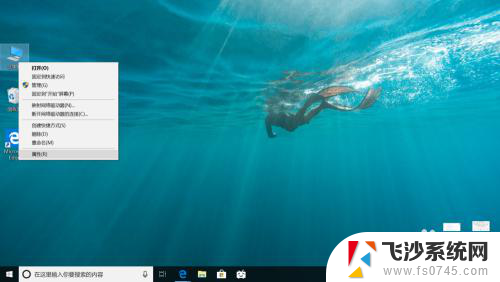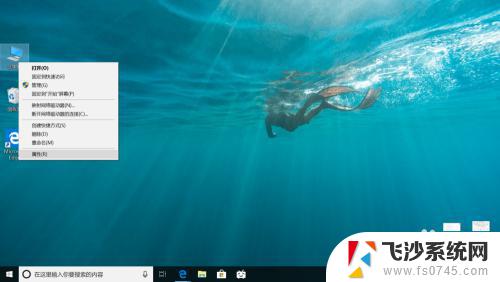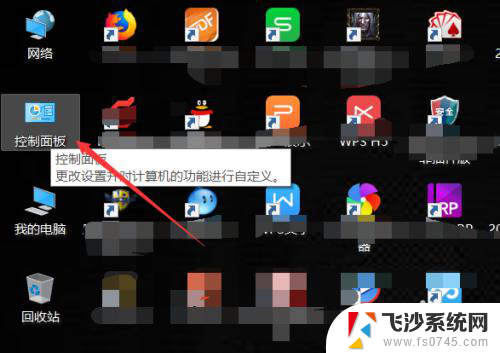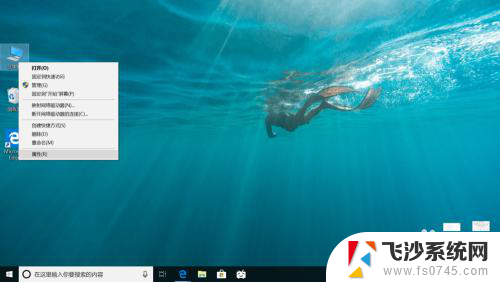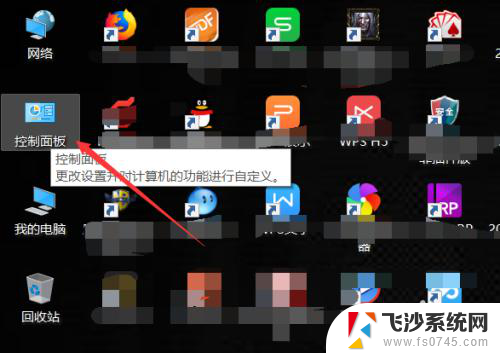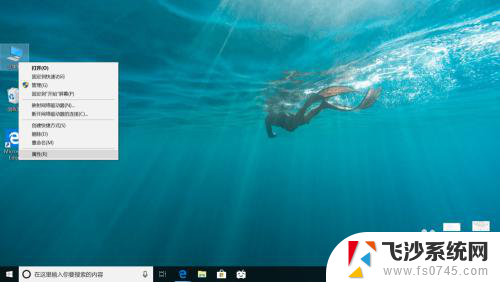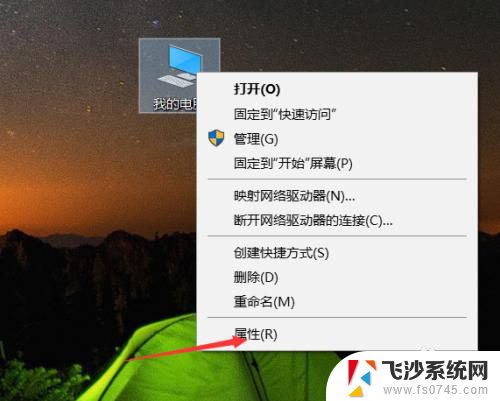windows电脑型号 Windows如何查看电脑型号及配置信息
更新时间:2023-10-24 14:42:01作者:xtang
windows电脑型号,在使用Windows电脑时,有时我们需要查看电脑的型号和配置信息,以便更好地了解自己的设备并进行相应的操作,而在Windows系统中,查看电脑型号和配置信息是非常简单的。通过一些简单的步骤,我们就能轻松地获取到这些重要的信息。接下来我们将介绍如何在Windows系统下查看电脑的型号和配置信息,让我们一起来了解吧。
具体步骤:
1.按下Windows+R键,打开【运行】
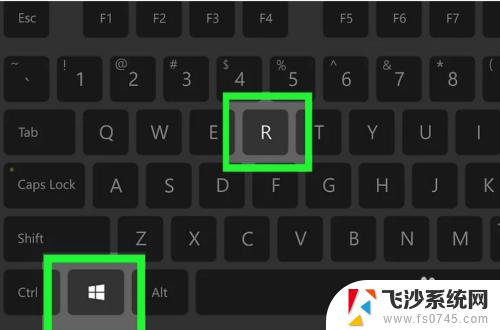
2.或者右键菜单选择并打开【运行】
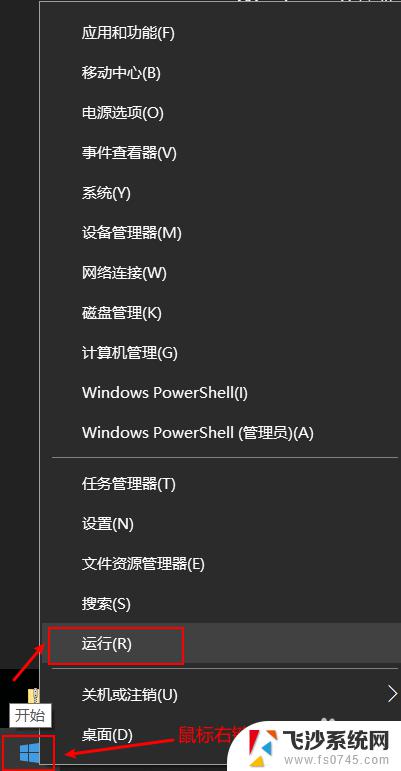
3.运行窗口 键入msinfo32 回车或点击确定 进入【系统信息】
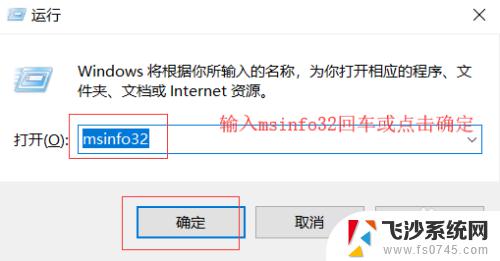
4.在【系统信息】右侧【系统 SKU】处可看到型号
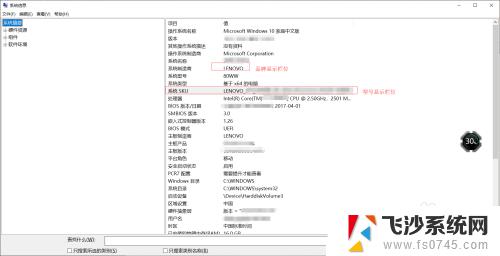
5.也可在【系统信息】下方根据关键词查找想要的内容
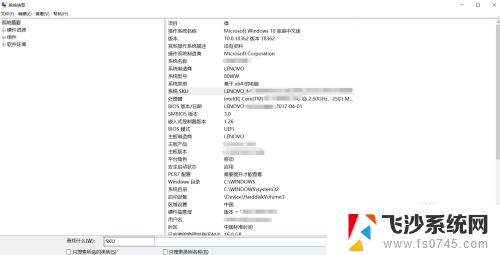
6.总结:
1.按下Windows+R键,打开【运行】 或 右键菜单选择并打开【运行】
2.在运行窗口 键入msinfo32 回车或点击确定 进入【系统信息】
3.在【系统信息】右侧【系统 SKU】处可看到型号
以上是关于Windows电脑型号的全部内容,如果您还有疑问,可以按照我的方法进行操作,希望能够帮助到大家。